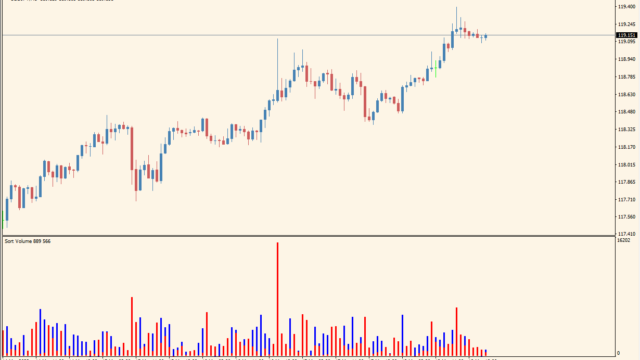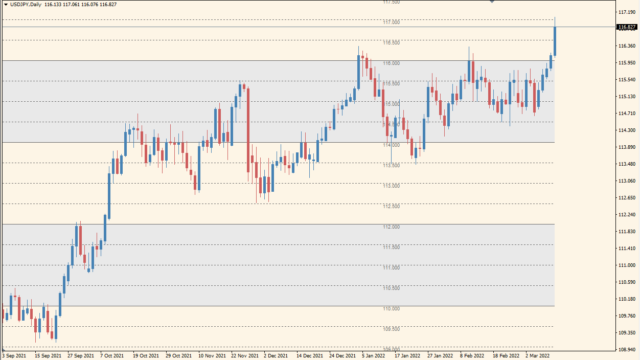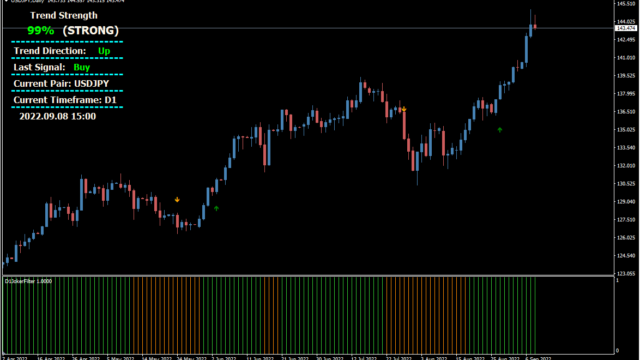選択中の通貨の全時間帯にフィボナッチリトレースメントを自動で描写し、波の戻りを狙っていくインジケーターです。
サブチャートには個別時間のサムネイルだけでなく、BUYとSELLのエントリー指示もでる優秀なインジケーターです。

MT4で使えるフィボナッチインジケーター16選
https://mt4-mt5-indicators.com/bonus/
フィボナッチとは?
FXにおけるフィボナ...
インジケーターの利用方法
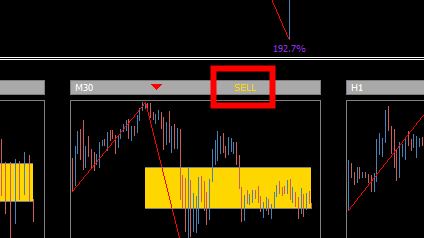 エントリー指示はサブチャートに表示されますので見逃さないように
エントリー指示はサブチャートに表示されますので見逃さないように
このインジケーターの優秀なところは、すべての時間足で監視ができるので、チャートを切り替えてフィボナッチの各方向を確認しなくても一発で見れるところですね。
フィボナッチだけでなく、テクニカル手法は時間足ごとに、買いと売りの方向が異なるのは当然ですので、このようにマルチタイムでの分析が簡単にできるのはとても優秀です。
ちなみにエントリーしてから利確の目安は、ZIGZAGをベースとした波が切り替わったところになります。
また、水色のゾーンは一つ前のフィボナッチのエントリーゾーンなので目安程度に使い、黄色が現在のフィボナッチのエントリーゾーンなのでメインで使います。
亀吉
フィボ太郎さんの正しいフィボナッチの使い方も参考にしてくださいね
たつお
こちらのインジケーターは倉庫プレミアでの配布となります
業者を変えると取引コストが月に5000円以上安くなったりしますよ

海外FX業者を使っている人は注意!隠れコストを含めた本当に安い海外FX業者比較
すぐに隠れコストが低いFX業者が知りたい方はこちらをクリック
国内と海外FX業者の違いが知りたい方はこちらの解説はこちらを...
MT4のパラメータ設定
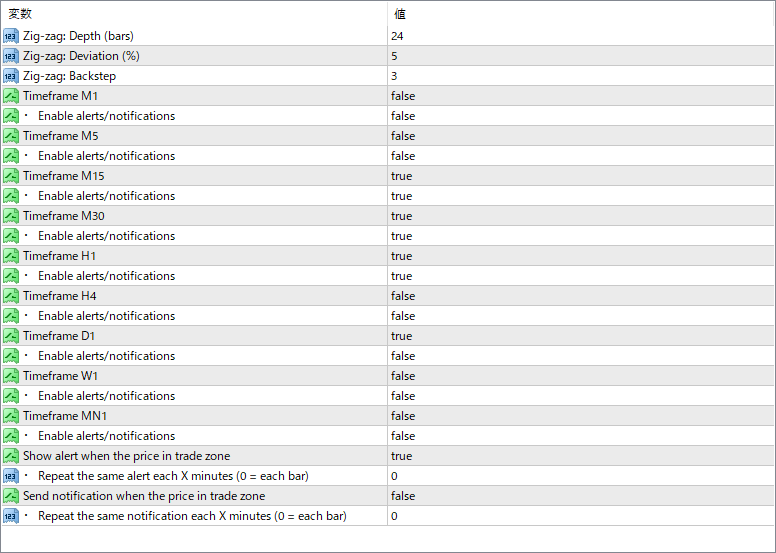
パラメータは主に、表示のオンオフとアラートのオンオフです。

★MT4インジケーター倉庫プレミア
MT4倉庫プレミアの入口はこちら
→倉庫プレミアのパスワードはこちらから
→倉庫...
インジケーターをMT4にインストールする方法
①インジケーターをダウンロードするとzipファイルでPCに保存されますので、そのフォルダを右クリックしてファイルを『展開』しておきます。
②フォルダの中に『mq4ファイル』または『ex4ファイル』がはいっていることを確認します。
③MT4を開いて、画面上部の『ファイル』→『データフォルダを開く』→『MQL4』→『Indicators』フォルダに②のファイルをいれます。(この時必ずフォルダからファイルをだして、ファイル単体でいれてください。)
④MT4を再起動すればMT4のナビゲータウィンドウに追加したインジケーターが表示されているので、チャートに適用すれば完了です。